많은 사람들이 다운로드한 노래를 iPhone 벨소리로 사용합니다. 당신의 iPhone 벨소리를 다른 것들 중에서 돋보이게 만들고 싶다면 특정 연락처에 대한 고유한 벨소리를 만들 수 있습니다. 예를 들어 "아빠, 전화 받아!"와 같이 딸에게 개인화된 iPhone 벨소리를 지정할 수 있습니다. 게다가 "헤이 허니!" 배우자가 당신을 부를 때.
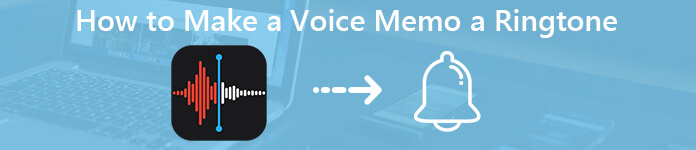
뭐든지, 당신은 할 수 있습니다 음성 메모를 벨소리로 만들기 iPhone에서 특별한 벨소리를 만들 수 있습니다. 음향 효과를 추가하고 여러 오디오 녹음을 병합하여 iPhone 벨소리로 만들 수도 있습니다. 이 글에서는 음성 메모를 벨소리로 만드는 두 가지 방법을 소개합니다. 읽고 따라 하세요.
방법 1: iPhone에서 음성 메모를 벨소리로 만드는 방법 [전통적인 방법]
시작하려면 지원되는 iPhone 벨소리 형식과 길이를 파악해야 합니다.
- 1. iPhone 벨소리의 최대 길이는 40초를 넘지 않아야 합니다. 따라서 최대 벨소리 길이에 맞게 오디오 녹음을 잘라야 합니다.
- 2. 또한 음성 메모를 .m4a에서 .m4r로 iPhone으로 변환해야 합니다.
iPhone에서 벨소리에 음성 메모를 만들기 전에 해결해야 할 두 가지 주요 문제입니다.
섹션 1: iPhone에서 음성 메모 녹음하기
1단계iPhone에서 음성 메모 앱을 엽니다.
2단계음성 메시지 녹음을 시작하려면 빨간색 "녹음" 버튼을 탭하세요.
3단계녹음을 중지하려면 동일한 버튼을 다시 탭하세요. 그런 다음 "완료"를 탭하여 계속 진행하세요.
4단계하단 화면의 "더 보기" 목록에서 "공유"를 선택합니다.
5단계음성 메모를 자신에게 이메일로 보내려면 "메일"을 선택하십시오.
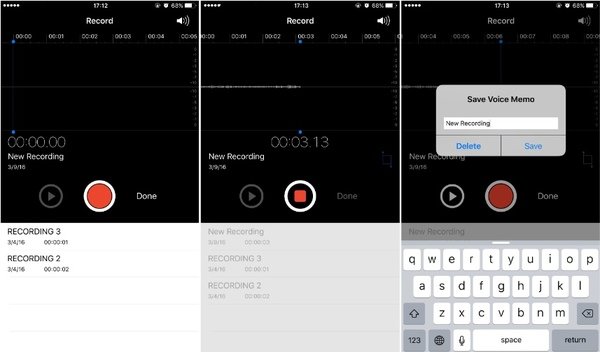
섹션 2: 음성 메모를 iPhone 벨소리 형식으로 변환
1단계컴퓨터의 전원을 켜십시오. 음성 메모 다운로드 녹음 파일.
2단계다운로드한 음성 메모를 선택합니다. 오른쪽 클릭 메뉴에서 "정보 입수"를 선택합니다.
3단계접미사를 ".m4a"에서 ".m4r"로 변경합니다.
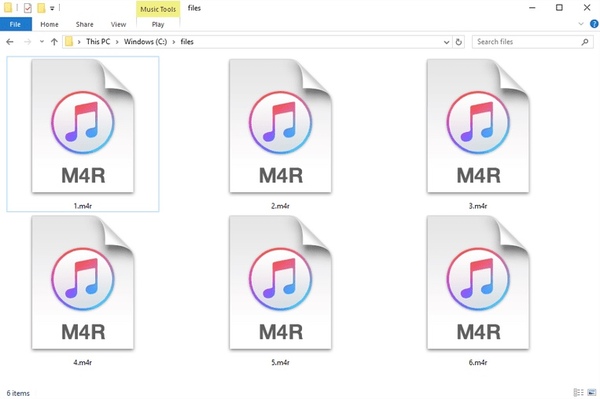
섹션 3: 음성 메모를 컴퓨터에서 iPhone으로 전송
1단계iPhone을 컴퓨터에 연결합니다. 감지된 iDevice를 가져오려면 iTunes를 실행하십시오.
2단계왼쪽 창의 "장치"에서 "톤"을 클릭합니다.
3단계음성 메모 파일을 iTunes로 끌어다 놓습니다.
4단계오디오 녹음을 동기화 목록에 추가하면 iPhone에서 동기화된 파일을 빠르게 찾을 수 있습니다.
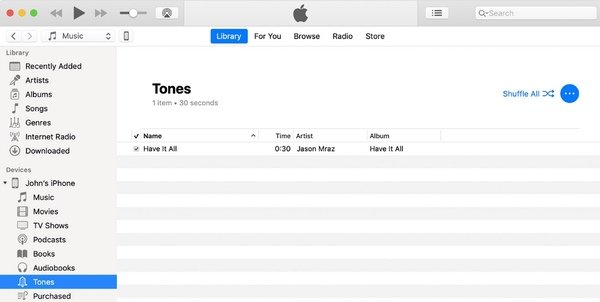
섹션 4: iPhone에서 음성 메모를 벨소리로 설정
1단계iPhone으로 돌아가십시오. 연락처 앱을 엽니다.
2단계특별한 벨소리를 지정하려는 사람을 선택하십시오.
3단계오른쪽 상단 모서리에 있는 "편집"을 누릅니다.
4단계아래로 스크롤하여 "벨소리"를 선택합니다.
5단계"벨소리" 목록에서 새로 추가된 음성 메모를 선택합니다.
6단계iPhone XR 등에서 음성 메모를 벨소리로 만들려면 "완료"를 누릅니다.
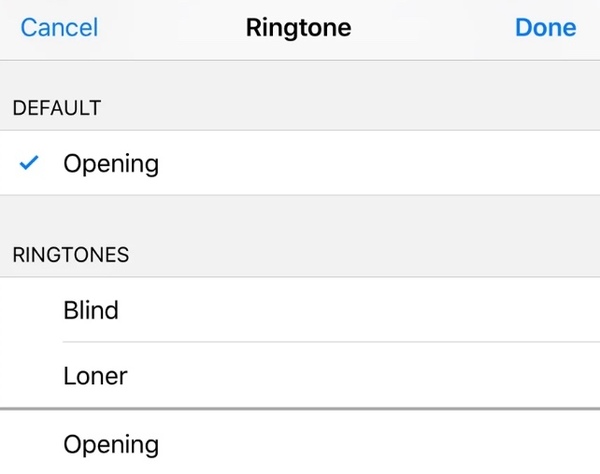
컴퓨터 없이 iPhone에서 음성 메모를 벨소리로 만드는 팁과 요령
벨소리 앱에 음성 메모를 사용하여 문제를 직접 해결할 수 있습니다. GarageBand는 사용자가 iPhone에서 벨소리 변경 컴퓨터 없이. 전체 프로세스가 약간 혼란스럽기는 하지만.
방법 2: 음성 메모를 iPhone용 벨소리로 바꾸는 방법 [쉬운 방법]
Apeaksoft 아이폰 전송 iPhone과 Windows/Mac 컴퓨터 간의 기본적인 전화 전송 이상입니다. 내장된 벨소리 메이커를 사용하여 시간 길이를 설정하고 오디오 부분을 클립하고 형식을 쉽게 변경할 수 있습니다. 나중에 USB 연결을 통해 생성된 벨소리를 iPhone으로 직접 전송할 수 있습니다. 기존 방식과 비교하여 반음 효과로 iPhone에서 음성 메모를 벨소리로 완벽하게 만들 수 있습니다.
iPhone Ringtone Maker 및 Transfer의 주요 기능
- 음성 메모 녹음, 다운로드한 노래, 배경 음악 등으로 iPhone 벨소리를 만드십시오.
- 음성 메모, 오디오 북, 벨소리, iTunes U, 팟캐스트, 뮤직 비디오 등과 같이 가져오고 내보낼 수 있는 다양한 데이터 유형을 지원합니다.
- 품질 저하 없이 iPhone에서 iPhone으로 또는 PC/Mac에서 iPhone으로 벨소리를 전송합니다.
- 모든 비디오 및 오디오 파일을 관리하기 위해 미디어 서버를 확보하십시오.
- iPhone 26/17/16/15/14/13/12 등 최신 iOS 11 기기에서 작동합니다.
- Windows 11/10/8.1/8/7/XP/Vista 및 Mac OS X 10.7 이상과 호환됩니다.
iPhone에서 오디오 파일을 벨소리로 만드는 방법
1단계를 실행 iPhone 전송 소프트웨어. 음성 메모를 벨소리로 사용하려면 번개 USB 케이블을 통해 iPhone을 컴퓨터에 연결해야 합니다. iPhone에서 메시지가 표시되면 이 컴퓨터를 신뢰하십시오.

2단계"도구 상자"에서 "벨소리 메이커"를 클릭합니다. 그런 다음 "장치에서 파일 추가"를 클릭하여 iPhone에서 음성 메모 파일을 가져옵니다. 데스크톱에서도 오디오 녹음 파일을 추가할 수 있습니다.
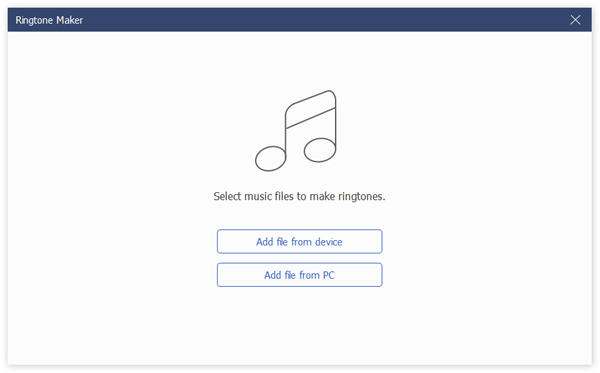
3단계미리듣기 기능으로 시작점과 끝점을 설정하세요. 오디오 길이는 40초 미만이어야 합니다. "장치에 추가" 전에 표시하십시오. 나중에 "생성"을 클릭하여 음성 메모를 iPhone 벨소리로 변환하십시오.

실제로 벨소리는 생성된 후 iPhone에 자동으로 저장됩니다. 음성 메모를 벨소리로 만들기 iPhone에서 몇 번 탭하면 됩니다. 모든 iPhone 데이터가 원래 위치에 저장됩니다. iPhone을 탈옥하거나 설정을 변경할 필요가 없습니다. 참고로, iPhone용 무료 벨소리 받기, Apeaksoft iPhone Transfer를 사용하여 벨소리를 컴퓨터에서 iPhone으로 빠르게 이동할 수 있습니다. 내장된 연락처 관리자와 HEIC 변환기도 사용하기 좋습니다.




